win10系统兼容性怎么设置?教你设置win10兼容性的方法
win10系统相对来说是比较成熟了,但安装软件程序时依旧会出现不兼容的问题,其实要解决此问题不难,只要设置一下win10系统兼容性即可解决的。那么win10系统兼容性怎么设置?这里小编分享一招方法给大家。
具体方法如下:
1、打开设置。
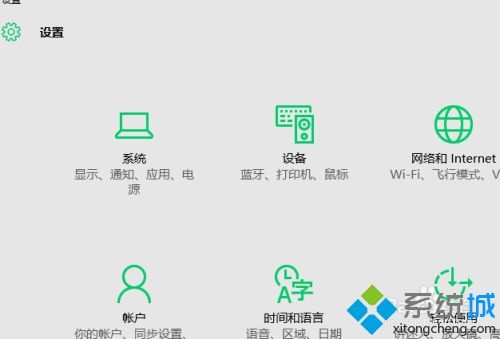
2、打开“更新和安全”。
3、再打开“针对开发人员”。
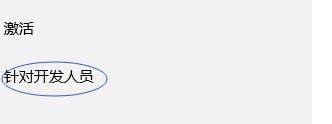
4、选择“开发人员模式 ”。
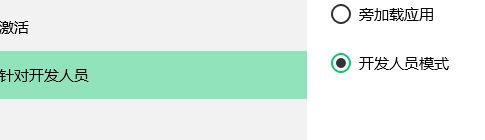
5、过上几分钟再打开不兼容的程序试试,如果成功到这里就结束,还是打不开请往下看,右击不兼容程序图标,打开属性,选择 兼容性。
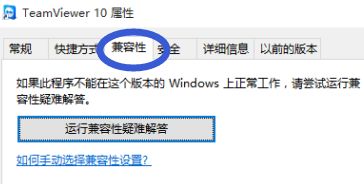
6、选择这个,然后选择一些量。
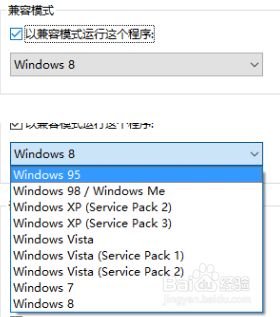
综上所述win10系统设置兼容性的详细步骤,是不是很简单,有需要的小伙伴一起动手设置,希望能够帮助到大家!
我告诉你msdn版权声明:以上内容作者已申请原创保护,未经允许不得转载,侵权必究!授权事宜、对本内容有异议或投诉,敬请联系网站管理员,我们将尽快回复您,谢谢合作!










